Если вы открываете отснятое видео, а оно отображается повернутым набок или вовсе вверх ногами, есть простые способы, как перевернуть видео на компьютере или ноутбуке.
Необходимость перевернуть видео возникает, когда например вы снимали видео на телефон или экшн камеру, но неправильно их держали, либо вы просто нашли такое видео и хотите нормально его посмотреть. Расскажу о том, как можно перевернуть видео для просмотра, чтобы не ломать шею и не быть похожим на сову.
Перевернуть или повернуть видео на 90 градусов, может не каждый видеоплеер. Однако такой популярный плеер как Media Player Classic позволяет сделать это без проблем. Скачать его можно здесь: https://mpc-hc.org/downloads/
Переворачиваем видео в Media Player Classic
Что нужно сделать в Media Player Classic (MPC) для того чтобы перевернуть видео:
Зажмите клавишу Alt и нажмите цифру 3 на правой части клавиатуры, это повернет кадр на 90%, нажмите это сочетание клавиш столько раз, чтобы видео повернулась так как вам надо.
Как повернуть видео на 90, 180, 270 градусов?
Если это не помогло или у вас ноутбук, где нет дополнительного блока с цифрами справа, читайте дальше.
Что нужно сделать в Media Player Classic (MPC) для того чтобы перевернуть видео на ноутбуке:
В меню плеера нажмите Вид -> Настройки -> Проигрыватель -> Клавиши и найдите там строчку «Вращение Кадра Z+» именно она вам и нужна, ну либо соседние начинающиеся со слова «Вращение…».
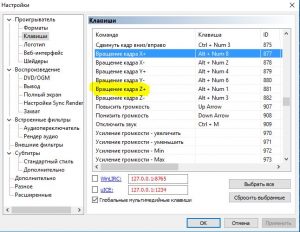
Здесь вы можете увидеть какое сочетание клавиш нужно нажать или можете задать своё сочетание клавиш, выбрав соответствующую строку и нажав «сбросить выбранное». После этого можно ввести удобную для вас комбинацию кнопок и сохранить настройки нажатием на кнопку «Ок».
Пошаговое видео о том, как перевернуть видео
Если эта статья вам помогла, напишите в комментариях об этом пожалуйста. Если что-то не получилось, пишите, постараюсь помочь.
Источник: nopcproblem.ru
Переворачиваем видео на компьютере: простые способы

Windows Media Player – стандартный проигрыватель для ОС Windows, который пользуется популярностью среди пользователей не только благодаря тому, что он установлен по умолчанию, но и потому, что он оснащен приятным и удобным интерфейсом, а также поддерживает работу с наиболее популярными форматами аудио- и видеофайлов. Однако, если ваше видео имеет неправильную ориентацию, его может потребоваться перевернуть. Более подробнее о процедуре поворота видео в программе WMP и пойдет речь далее.
Представим ситуацию – вы запустили через программу Windows Media Player видеозапись, но столкнулись с тем, что видеозапись имеет неправильную ориентацию, и ее, соответственно, требуется перевернуть. Но можно ли выполнить данную процедуру в стандартном проигрывателе для Windows?
Перевернуть видеоролик без сторонних программ
Можно ли снятое видео повернуть, не скачивая сложные программы для монтажа? Ответ: можно.
Если вы являетесь пользователем такой операционной системы, как Windows, вам доступно встроенное программное обеспечение для работы с видеофайлами.
С помощью этого ПО можно проводить все базовые операции: обрезать, переворачивать, добавлять визуальные и звуковые эффекты, регулировать громкость звука и много других функций.
Для пользователей Виндовс существует приложение Win Movie Maker. В программе можно перевернуть ролик за один раз на 90 градусов.
Чтобы повернуть изображение ролика на 180, необходимо повторить процедуру. Приложение доступно для ОС windows 7/8 и 10 версий.
Если на своем компьютере вы не обнаружили данную программу, скачать бесплатно ее можно с официального сайта «Майкрософт» в разделе «Программное обеспечение».

Следуйте инструкции, чтобы повернуть изображение в приложении Win Movie Maker (входит в стандартную группу приложений windows media):
- Откройте ролик, который нужно перевернуть с помощью программы. Утилита поддерживает ролики всех популярных форматов, в частности mp4 и avi;
Открытие видео в приложении Movie Maker
- Нажмите на вкладку «Редактирование» и найдите кнопку перевернуть. Выберите необходимое положение и нажмите на соответствующую клавишу, как показано на рисунке;
Клавиши для изменения положения изображения
- Откройте вкладку главного меню программы и сохраните перевёрнутый ролик. Выберите формат конечного файла и папку, в которую будет сохранен файл. Процесс преобразования может занять продолжительное время.
Сохранение файла в приложении
Дополнительные настройки
Для поиска этого раздела параметров нужно кликнуть по файлу правой кнопкой мыши. Во всплывающем меню можно выбрать вариант «Формат видео», после чего справа откроется дополнительная область с разными настройками визуального отображения.
Стоит отметить, что параметров здесь значительно больше, нежели во вкладке «Формат» в разделе «Работа с видео». Так что если понадобится более тонкая настройка файла – нужно зайти сюда.
Всего здесь находится 4 вкладки.
- Первая – «Заливка». Здесь можно настроить границу файла – ее цвет, прозрачность, тип и так далее.
- «Эффекты» позволяют добавлять специфические настройки для внешнего вида – например, тени, свечение, сглаживание и так далее.
- «Размер и свойства» открывают возможности форматирования видео как при просмотре в указанном окне, так и для полноэкранной демонстрации.
- «Видео» дает возможность настроить яркость, контрастность и отдельные цветовые шаблоны для воспроизведения.
Стоит заметить отдельную панель с тремя кнопками, которая всплывает отдельно от основного меню – снизу или сверху. Здесь можно быстро настроить стиль, перейти к монтажу или поставить стиль начала видео.
Перевернуть видео в плеере VLC
В этом плеере можно повернуть ролик без программ. Однако, перевернутое видео нельзя сохранить.
Скачайте плеер и откройте файл, затем нажмите на вкладку инструментов и в окне эффектов и фильтров поверните положение картинки.
Использование плеера VLC для переворота видео